拡張機能の管理
この記事では、拡張機能の管理方法について説明します。
拡張機能の追加
拡張機能を追加するには、以下の手順を使用します:
- サイドバーで iQ Tag Management > Extensions に移動します。
- + Add Extension をクリックします。
- マルチタブメニューを使用して拡張機能のカテゴリを参照し、使用したい拡張機能の隣にある + Add をクリックします。
- 拡張機能を識別するための Title を入力します。
- (オプション)左側の Apply Labels をクリックして、拡張機能をカテゴライズするためのラベルを追加します。
- Scope の下で、ドロップダウンリストからスコープを選択するか、Edit Load Order をクリックします。
Load Order Managerについて詳しく学びます。 - Apply をクリックします。
- 拡張機能に関連する追加の構成を構成します。
公開場所
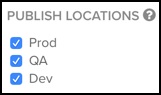
公開場所の構成は、拡張機能が公開される環境を制御します。公開場所のチェックを外すと、その場所に拡張機能は公開されません。例えば、拡張機能の Prod をチェックを外し、Prodに公開すると、その拡張機能はProd環境のファイルから省かれます。
利用可能な公開場所
以下の公開場所のオプションが利用可能です:
- Dev
開発(Dev)環境は、サンドボックス構成用の非本番環境です。 - QA
品質保証(QA)環境は、本番リリース前のテスト用の非本番環境です。 - Prod
本番(Prod)環境は、ライブウェブサイトにロードする予定の環境です。 - Custom
オプション。カスタム環境の選択は、以前にCustom Environmentsを使用して構成した場合にのみ表示されます。
公開場所は、開発中の拡張機能が誤ってProdに公開されるのを防ぐために使用できます。例えば、新しい拡張機能の作業をしていて、QA環境でそれをアクティブにする必要があるが、Prodへの公開には含めたくない場合があります。この場合、Prodの公開場所のチェックを外すだけで、拡張機能はアクティブのままで、Prod環境に影響を与えることなく残すことができます。
拡張機能の複製
拡張機能を作成する簡単な方法は、同様の機能を持つ既存のものをコピーすることです。
拡張機能をコピーするには、以下の手順を使用します:
- 拡張機能を展開します。
- 左側のパネルで Duplicate をクリックします。
元の拡張機能のコピーが拡張機能リストの最下部に追加されます。 - 必要に応じて新しい拡張機能の構成を調整します。
拡張機能の変更履歴を表示
拡張機能の変更履歴を表示するには:
- サイドバーで iQ Tag Management > Extensions に移動します。
- レビューしたい拡張機能をクリックします。拡張機能の詳細が表示されます。
- View Change History をクリックします。
拡張機能の編集
拡張機能は、拡張機能ビューから直接編集できます。拡張機能を展開し、構成を調整します。変更が検出されると、Save/Publish ボタンがオレンジ色に変わり、未保存の変更が存在することを示します。
Tealiumは、uTag Sync拡張機能の編集を推奨していません。
拡張機能の非アクティブ化
拡張機能をオフにして、後で使用するためにアカウントに保持するには、On/Off スイッチを使用します。これは通常、拡張機能を完全に削除するよりも良いオプションです。なぜなら、初期構成の労力を失うことなく、拡張機能を保持できるからです。
拡張機能を非アクティブ化するには、以下の手順を使用します:
- 非アクティブ化する拡張機能の隣にある On/Off トグルをクリックします。
確認ダイアログが表示されます。 - Deactivate をクリックしてアクションを確認します。
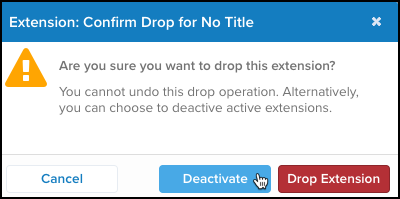
拡張機能の削除
拡張機能が不要になった場合、構成から永久に削除することができます。
拡張機能を削除するには、以下の手順を使用します:
- 拡張機能を展開します。
- 左側のパネルで Delete をクリックします。
確認ダイアログが表示されます。 - Drop Extension をクリックしてアクションを確認します。
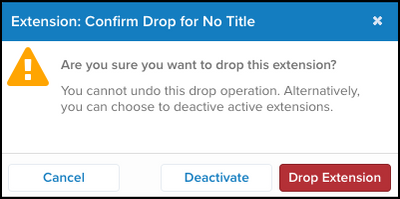
拡張機能を誤って削除し、プロファイルを保存していない場合は、ブラウザをリロードして拡張機能の元の状態に戻すことができます。
最終更新日 :: 2024年March月29日